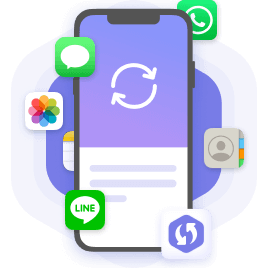Safari 是 iPhone 上的默認瀏覽器。 其直觀且易於使用的界面是許多 iPhone 用戶更喜歡 Safari 而非其他瀏覽器的原因之一。 但是,如果您無意或故意刪除了瀏覽歷史記錄,但發現稍後仍需要恢復已刪除的 Safari 歷史記錄,這可能會給您帶來一些麻煩。

您可能正在努力讓它們回來。 幸運的是,好消息是您可以採取多種選擇來解決此問題。 在本文中,我將討論您可以用來恢復已刪除的 Safari 歷史記錄到 iPhone 的六種方法 [iOS 17 支持]。 對於每種方法,我將引導您完成所有步驟。
讓我們開始吧!
Part1. 刪除的Safari 歷史記錄會永遠消失嗎?
否 。 當您刪除 Safari 歷史記錄時,iOS 會將其臨時存儲在設備內存的不同部分中,以便在您意識到仍然需要它時可以將其恢復。 對於 iOS 設備,您的瀏覽歷史記錄會存儲大約一個月。 而對於 Mac 來說,這個週期將長達一年。 如果您想恢復瀏覽歷史記錄,請注意時間限制。
Part2. 如何在iPhone 上恢復已刪除的Safari 歷史記錄
如您所知,您刪除的 Safari 歷史記錄將在您的設備上保留一段時間,這意味著您有機會恢復它們。 那麼您可能更關心如何恢復Safari歷史記錄。 請繼續閱讀。
方法 1. 從 iPhone 設置
這是在 iPhone 上恢復已刪除的 Safari 歷史記錄的最簡單方法之一。 使用此分步過程恢復數據。
- 打開 iPhone 上的設置應用,向下滾動並選擇選擇 Safari。
- 在Safari 設置下,選擇“高級”。
- 選擇“網站數據” ;選項。 您可以在這裡找到所有 Safari 歷史記錄。
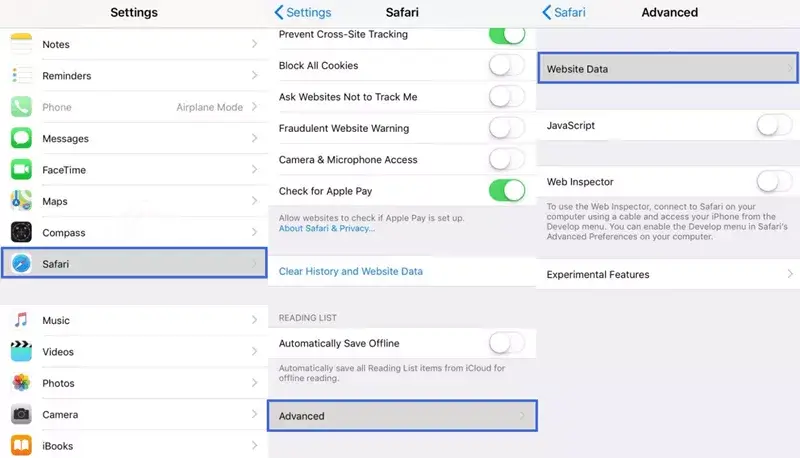
只有在您沒有刪除瀏覽器緩存和cookie文件的情況下,此方法才有效。
方法 2. 使用 iFindit(無需同步和備份)
您可以使用 iFindit 來恢復已刪除的Safari 歷史記錄[iOS 17 支持],即使您沒有在iCloud 或iTunes 上進行備份。iFindit 是一款可用於恢復iPhone 上已刪除文件(包括瀏覽歷史記錄)的工具,註釋,視頻,whatsapp消息, 短信。 我們推薦此方法,因為它易於執行,並且不會丟失任何數據。
iFindit 脫穎而出的其他一些要點:
- 1. 在恢復之前免費掃描並預覽您的數據。
- 2.有選擇地恢復您需要的文件。
- 3. 需要無需備份。
- 4. 導致沒有額外的數據丟失。
- 5。 簡單的一鍵操作。
- 6. 強大的兼容性:支持iOS 17/16/15以下版本。
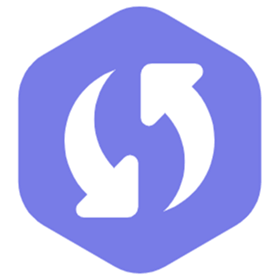
- 1在 Mac 或 PC 上下載並安裝 iFindit。 啟動應用程序並選擇“ iPhone Recovery”選項,選擇您需要的任何模式,然後將 iPhone 連接到計算機。
- 2 成功檢測到您的 iPhone 後,點擊“下一步”。 繼續。 在此處選擇“Safari 歷史記錄”。 點擊“掃描”,iFindit 將搜索您 iPhone 的內存以編譯您的整個 Safari 歷史記錄。
- 3 掃描完成後,單擊“恢復”並選擇存儲文件的位置。 恢復過程完成後,所有瀏覽歷史記錄都將恢復。
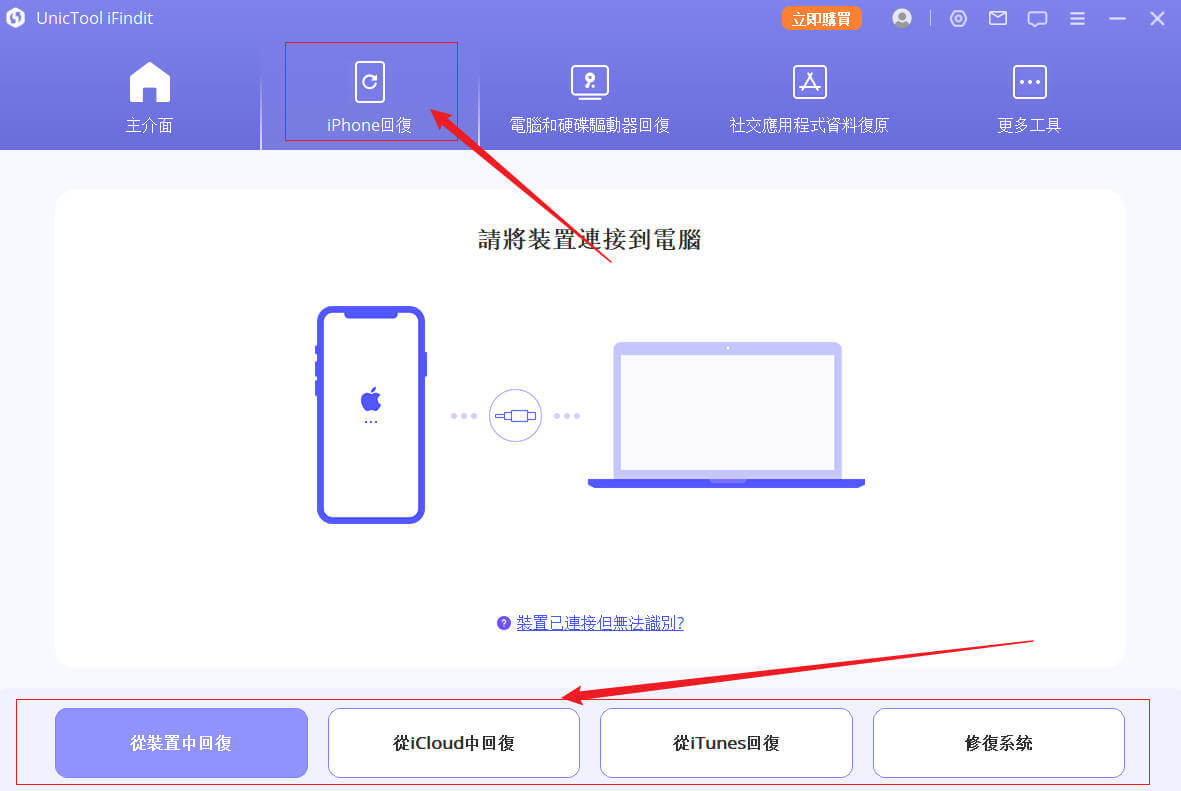
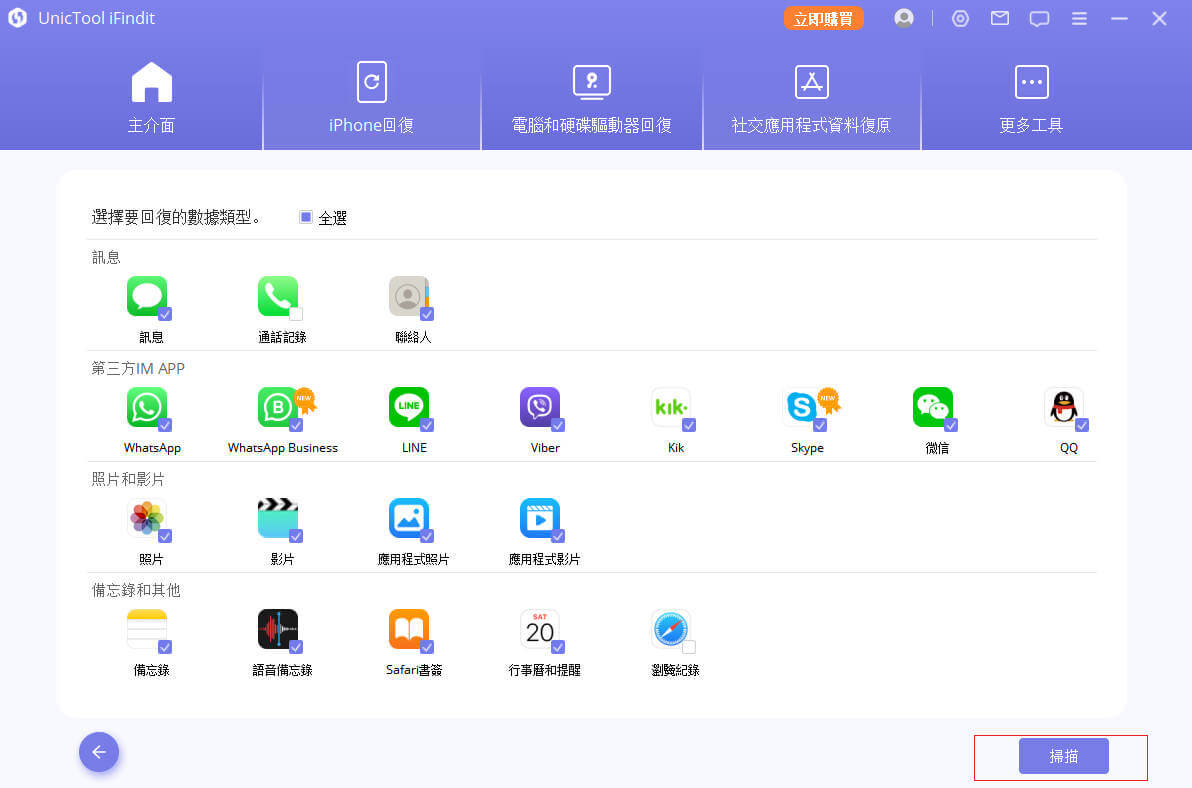
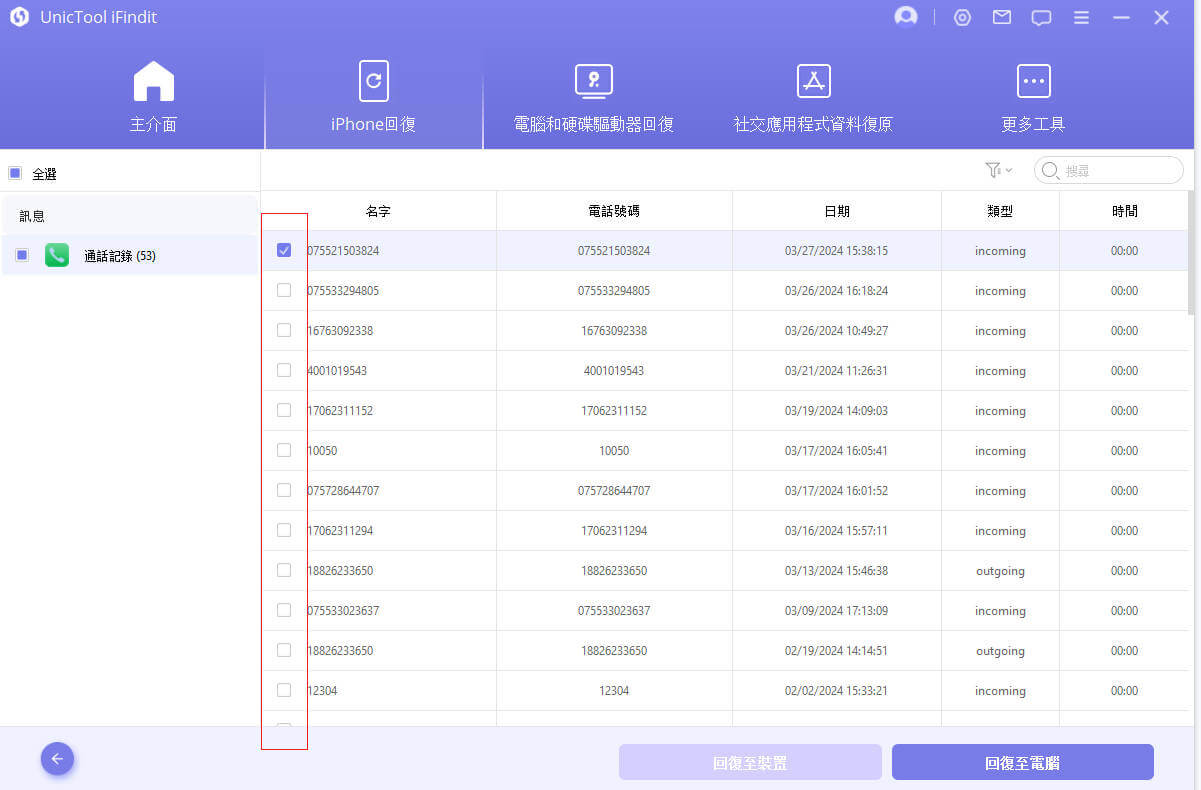
方法 3. 從 iCloud.com
iCloud 存儲您的 Safari 書籤和瀏覽歷史記錄。 這要求您在 iCloud 上啟用所有 Safari 數據的同步。 如果啟用此設置,您可以按照以下步驟恢復已刪除的Safari 歷史記錄:
- 在瀏覽器中打開iCloud 網頁並使用您的Apple ID登錄.
- 在“高級”下,選擇“恢復書籤”選項。
- 選擇您要檢索的書籤,然後單擊“恢復”按鈕 按鈕。
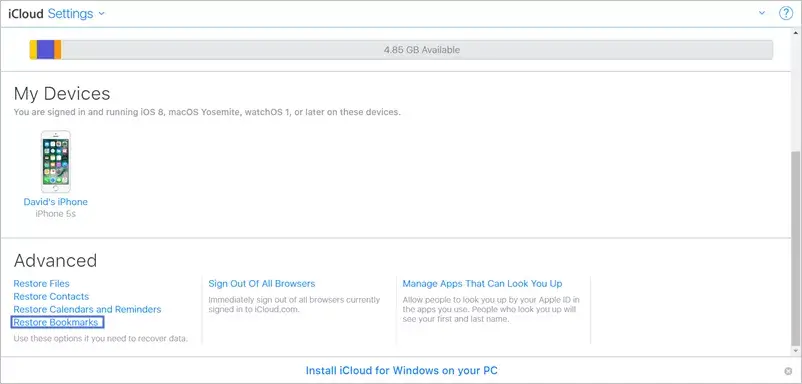
方法4. 從iCloud 備份
您還可以通過恢復您的所有數據來恢復已刪除的Safari歷史記錄。來自 iCloud 備份的 iPhone。 使用此方法,您必須刪除設備的所有內容。 如果您 iPhone 上當前的某些文件未在 iCloud 上備份,這可能會導致數據丟失。 您還需要有可靠的互聯網連接。
要從iCloud 備份恢復已刪除的Safari 歷史記錄,請按照以下步驟操作:
- 首先重置您的 iPhone。 轉到設置> 一般> 重置> 刪除所有內容和設置。
- 恢復出廠設置完成後,您現在可以像平常使用新 iPhone 一樣設置您的 iPhone。 設置時,選擇“從 iCloud 備份恢復”選項。
- 選擇包含已刪除的 Safari 歷史記錄的備份。 您的 iPhone 將開始恢復 iCloud 上備份的所有數據,其中應包括您刪除的 Safari 歷史記錄。
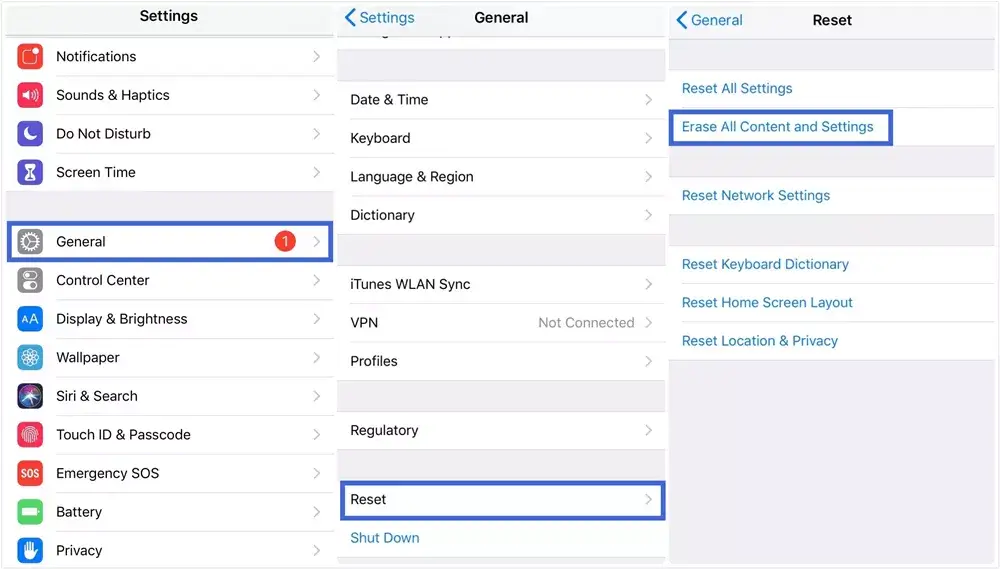
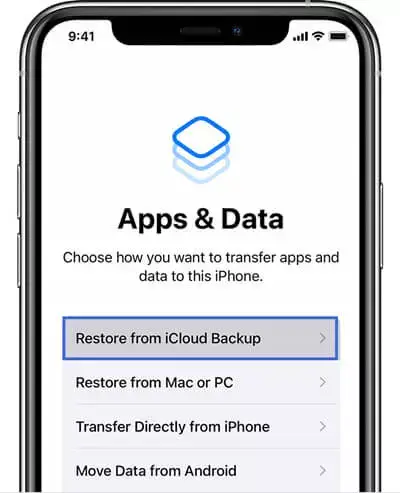
方法 5. 從 iTunes 備份
如果您的 Mac 或 PC 上有 iTunes 備份,則可以從此備份恢復已刪除的 Safari 歷史記錄。 但是,此方法還要求您在刪除 Safari 歷史記錄之前先進行備份。 它還涉及覆蓋iPhone 的所有數據,因此您可能會在此過程中丟失一些當前數據。
對於使用裝有macOS Catalina 或更高版本的Mac 的用戶,您應該使用 Mac 上的 Finder 應用程序來完成恢復過程。 您現在可以按照以下步驟從 iTunes 或 Finder 備份恢復已刪除的 Safari 歷史記錄。
- 在 PC 或 Mac 上打開 iTunes 或 Finder。 使用可靠的照明電纜將 iPhone 連接到電腦。
- 檢測到您的設備後,點擊“恢復備份”。 並選擇您在刪除 Safari 歷史記錄之前所做的最新備份。 一段時間後,所有數據都會恢復到您的 iPhone 中。
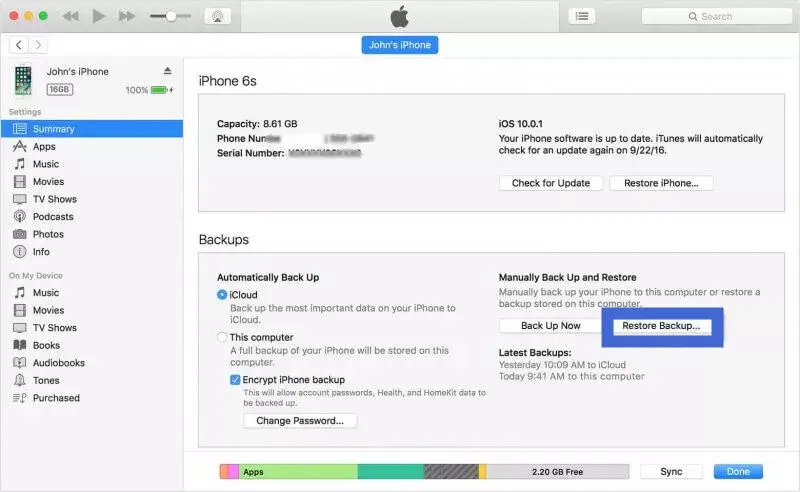
方法 6. 在 Mac 上
正如我上面提到的,Safari 歷史記錄可以在 Mac 上保存長達一年。 您的瀏覽歷史記錄可以通過您的 iCloud 帳戶在所有 Apple 設備上同步。 因此,如果您有 Mac,則可以使用 Time Machine 恢復已刪除的瀏覽歷史記錄。然後您也可以在 iPhone 上查看已刪除的 Safari 歷史記錄。 以下是使用 Time Machine 恢復已刪除的 Safar 歷史記錄的過程。
- 開始該過程之前,請關閉 Mac 上的 Safari。 啟動 Finder 並選擇“前往” > “轉到文件夾”。
- 輸入“~/Library/Safari” 然後點擊“開始”按鈕。
- 向下滾動並選擇“History.db”數據庫文件。
- 從菜單欄中選擇“進入時間機器” > 選項。
- 選擇您需要的文件,然後單擊“恢復”按鈕。
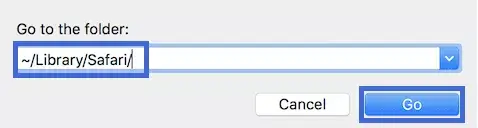
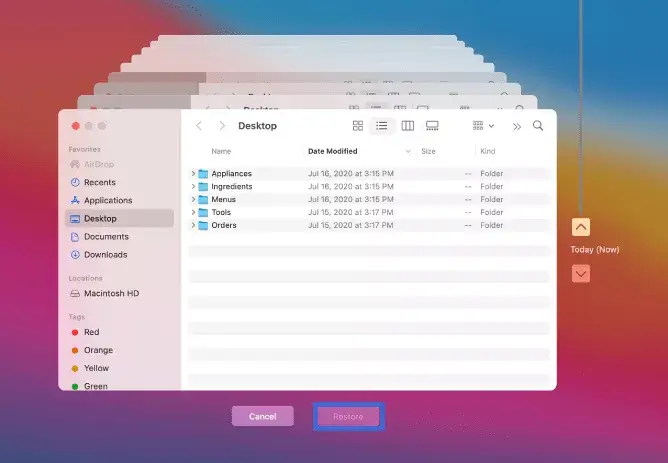
恢復過程完成後,返回 iPhone 上的 Safari,檢查已刪除的 Safari 歷史記錄是否恢復。
額外提示:如何避免Safari 歷史記錄丟失
為了避免以後丟失Safari 歷史記錄,您應始終確保 Safari 將您的書籤和瀏覽歷史記錄同步到 iCloud。 要啟用此選項,請按照以下步驟操作:
- 打開iPhone 上的設置。
- 輕按您的 Apple ID 用戶名。
- 輕按iCloud,然後向下滾動並打開Safari。
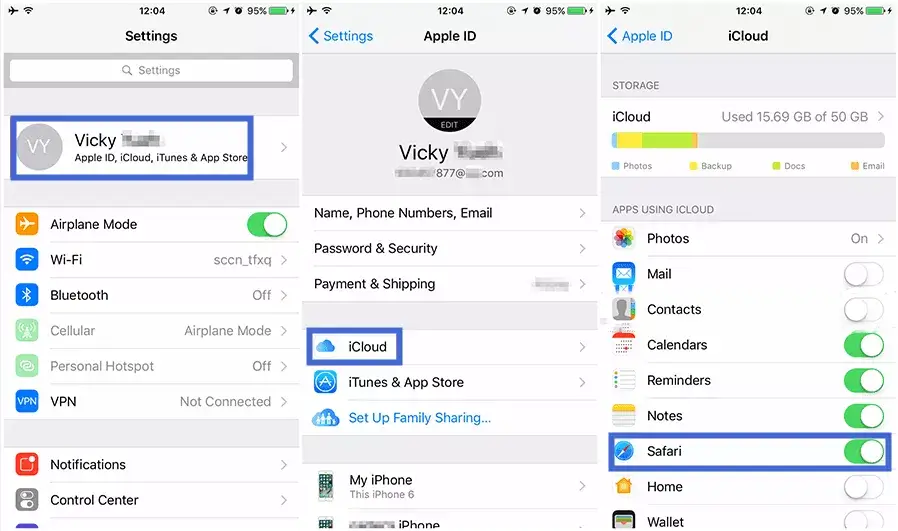
結論
如果您不小心刪除了 Safari 歷史記錄,可以使用多種方法來恢復瀏覽歷史記錄。 您可以根據自己的喜好選擇其中任何一項。 但是,使用 iFindit [iOS 17 支持] 是最有效的,不會導致任何數據丟失。 如果您使用其他方法失敗,請立即下載並嘗試。